INDOZONE.ID - Membagi layar pada laptop bisa menjadi solusi praktis untuk meningkatkan produktivitas, terutama saat bekerja atau belajar.
Dengan fitur ini, dua aplikasi dapat dibuka secara bersamaan di layar yang sama, sehingga mempermudah multitasking tanpa harus berpindah-pindah jendela.
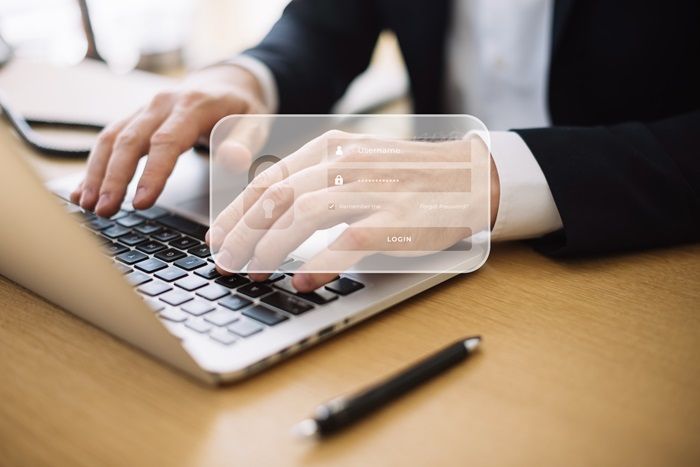 Ilustrasi orang sedang mengetik laptop. (Freepik)
Ilustrasi orang sedang mengetik laptop. (Freepik)
Membagi layar menjadi dua adalah langkah dasar yang paling sering digunakan. Ini bisa dilakukan dengan mouse atau keyboard, tergantung preferensi pengguna.
Baca Juga: Daftar Laptop dan Konsol Gaming Terbaru Lenovo Legion di CES 2025
Pilih Jendela yang Ingin Dibuka
Pilih aplikasi pertama yang akan digunakan, lalu arahkan kursor ke bagian atas jendela.
Seret Jendela ke Tepi Layark
Klik dan tahan bagian atas jendela, lalu seret ke sisi kiri atau kanan layar. Saat mendekati tepi, akan muncul bayangan transparan yang menandai posisi jendela.
Isi Bagian Layar yang Kosong
Setelah jendela pertama ditempatkan, sisi lain layar akan menampilkan aplikasi lain yang terbuka. Pilih salah satu aplikasi untuk mengisi bagian tersebut.
Gunakan Kombinasi Tombol Cepat
Tekan tombol Windows + Panah Kiri untuk menempatkan aplikasi di sisi kiri layar, atau Windows + Panah Kanan untuk sisi kanan.
Pilih Aplikasi Kedua
Setelah layar terbagi, pilih aplikasi lain yang ingin ditampilkan di sisi kosong.
Baca Juga: Daftar Laptop dan Inovasi AI Lenovo yang Rilis di CES 2025: Untuk Bisnis, Gaming hingga Kreatif
Untuk pekerjaan yang lebih kompleks, layar laptop juga bisa dibagi menjadi empat bagian. Ini sangat berguna saat harus membuka banyak aplikasi sekaligus.
Gunakan Fitur Snap Assist
Baca Juga: Samsung Perluas Lini Laptop AI dengan Galaxy Book5 Pro dan Galaxy Book5 360
Aktifkan Snap Assist
Pastikan fitur Snap Assist diaktifkan melalui pengaturan sistem.
Pilih Tata Letak di Snap Layout
Jika menggunakan Windows 11, arahkan kursor ke tombol Maximize di sudut kanan atas jendela aplikasi. Pilih tata letak yang membagi layar menjadi empat bagian.
Letakkan Aplikasi di Setiap Sudut Layar
Untuk pengguna Windows 10, seret aplikasi ke salah satu sudut layar. Ulangi langkah ini untuk tiga aplikasi lainnya hingga semua sudut layar terisi.
Atur Ukuran Jendela Sesuai Kebutuhan
Setelah semua aplikasi berada di tempatnya, ukuran masing-masing jendela dapat diatur dengan menarik garis pembatas.
 Ilustrasi Memperbaiki Keyboard Laptop yang Rusak (Freepik.com @vecstock)
Ilustrasi Memperbaiki Keyboard Laptop yang Rusak (Freepik.com @vecstock)
Membuka dua atau lebih aplikasi secara bersamaan membantu menyelesaikan tugas dengan lebih cepat.
Menghemat Waktu
Dengan semua yang dibutuhkan terlihat dalam satu layar, waktu yang dihabiskan untuk berpindah-pindah jendela bisa diminimalkan.
Lebih Terorganisir
Pekerjaan terasa lebih rapi dan terstruktur karena semua aplikasi terlihat jelas di layar.
Baca Juga: Spesifikasi Laptop Gaming MSI Sword 16 HX B14V
Agar pembagian layar lebih nyaman digunakan, pastikan resolusi layar laptop memadai dan aplikasi yang digunakan kompatibel dengan fitur ini.
Sesuaikan tata letak sesuai kebutuhan agar semua informasi terlihat jelas tanpa terasa sempit.
Membagi layar laptop bukan hanya membuat pekerjaan lebih praktis, tetapi juga membantu meningkatkan fokus dan produktivitas.
Kini, aktivitas multitasking menjadi lebih mudah dilakukan hanya dengan beberapa langkah sederhana.
Bagi kamu yang sedang banyak tugas, baik sekolah, kuliah, maupun kantor, tips ini tentu sangat berguna. Selamat mencoba, yah!
Dilarang mengambil dan/atau menayangkan ulang sebagian atau keseluruhan artikel di atas untuk konten akun media sosial komersil tanpa seizin redaksi
Sumber: Telkomsel.com